Google skjöl: Hvernig á að búa til efnisyfirlit

Lærðu hvernig á að búa til efnisyfirlit í Google skjölum á auðveldan hátt.
Eitthvað sem margir hafa séð með tölvupósti er hið klassíska „svara-allt-pocalypse“. Þetta gerist þegar fullkomlega lögmætur tölvupóstur er sendur til stórs hóps fólks og þá svarar einhver skilaboðunum en velur óvart „svara öllum“ frekar en bara „svara“. „Svara“ stillir einfaldlega sendanda fyrri skilaboða sem viðtakanda svarsins og öðrum viðtakendum þarf að bæta við handvirkt. „Svara öllum“ setur hins vegar sendanda og alla viðtakendur fyrri skilaboða sem viðtakanda svarsins.
Vandamálið við að svara öllum er að það virkar hvort sem það voru þrír í skilaboðaþræðinum eða þrjú þúsund. Tölvupóstur með miklum fjölda viðtakenda setur nú þegar vinnsluálag á tölvupóstþjóninn en ef einhver svarar öllum er hleðslan aftur endurtekin. Því miður hefur fólk þá tilhneigingu til að nota Svara öllum til að upplýsa þann sem svaraði að hann hafi svarað öllum og kvarta síðan yfir því að það sé verið að senda ruslpóst með mörgum svörum öllum skilaboðum. Það hefur tilhneigingu til að vera erfitt að fjarlægja þig úr samtalinu, þar sem þú getur ekki fjarlægt færsluna þína á viðtakendalistanum, þetta þýðir að þú endar með því að fá öll skilaboð sem send eru á allan þráðinn, þar til ringulreiðin dregur úr. Þessir skilaboðastormar geta falið í sér að senda svo marga tölvupósta að sendiraðirnar á tölvupóstþjónunum mettast og koma í veg fyrir að önnur lögmæt skilaboð séu send. Svara allir þræðir geta einnig birt persónuupplýsingar til annarra notenda, svo sem netföng, sem gætu mögulega hlotið sektir.
Sjálfgefið er að Gmail sýnir þér þann möguleika að svara sendanda hóppósts. Þú getur smellt á þrípunktatáknið til að velja „svara öllum“ ef þú vilt gera það, en það er gert ráð fyrir að almennt viltu aðeins svara viðkomandi sendanda og að ef þú vilt láta einhvern annan fylgja með fínt að bæta þeim við handvirkt.
Ef þú þarft samt oft að nota svara öllum, gefur Gmail þér möguleika á að stilla það sem sjálfgefna svarhegðun. Til að gera það, smelltu á tannhjólstáknið efst í hægra horninu og smelltu síðan á „Sjá allar stillingar“.

Smelltu á tannhjólstáknið og smelltu síðan á „Sjá allar stillingar“.
Í „Almennt“ flipanum í stillingunum, finndu hlutann „Sjálfgefið svarhegðun“ og smelltu á „Svara öllum“ valhnappinn. Þegar þú hefur virkjað stillinguna skaltu skruna neðst á síðunni og smella á „Vista breytingar“.
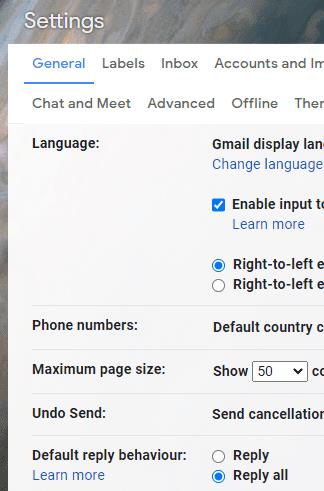
Smelltu á „Svara öllum“ valhnappnum í „Sjálfgefið svarhegðun“ hlutanum.
Nú þegar þú ferð að smella á „Svara“ verður hnappurinn í staðinn fyrir „Svara öllum“. Gættu þess bara að nota „Svara“ þegar þú þarft ekki að senda svarið til allra.

Með því að breyta þessari stillingu breytist „Svara“ hnappinn í „Svara öllum“ hnappinn.
Lærðu hvernig á að búa til efnisyfirlit í Google skjölum á auðveldan hátt.
AR Zone er innbyggt app sem er fáanlegt í nýjustu Samsung símunum. Lærðu meira um AR eiginleika, hvernig á að nota appið og hvernig á að fjarlægja það.
Við sýnum þér nákvæmar skref um hvernig á að breyta Facebook lykilorðinu þínu.
Chrome, sjálfgefið, sýnir þér ekki alla vefslóðina. Þér er kannski sama um þessi smáatriði, en ef þú þarft af einhverjum ástæðum að birta alla vefslóðina, nákvæmar leiðbeiningar um hvernig á að láta Google Chrome birta alla vefslóðina á veffangastikunni.
Reddit breytti hönnun sinni enn og aftur í janúar 2024. Endurhönnunin er hægt að sjá af notendum skjáborðsvafra og þrengir að aðalstraumnum á sama tíma og tenglar eru til staðar.
Að slá uppáhalds tilvitnunina þína úr bókinni þinni á Facebook er tímafrekt og fullt af villum. Lærðu hvernig á að nota Google Lens til að afrita texta úr bókum yfir í tækin þín.
Áminningar hafa alltaf verið aðal hápunktur Google Home. Þeir gera líf okkar örugglega auðveldara. Við skulum fara í stutta skoðunarferð um hvernig á að búa til áminningar á Google Home svo að þú missir aldrei af því að sinna mikilvægum erindum.
Stundum, þegar þú ert að vinna í Chrome, geturðu ekki fengið aðgang að ákveðnum vefsíðum og færð upp villuna „Laga DNS vistfang netþjóns fannst ekki í Chrome“. Hér er hvernig þú getur leyst málið.
Hvernig á að breyta lykilorðinu þínu á Netflix streymisvídeóþjónustunni með því að nota valinn vafra eða Android app.
Ef þú vilt losna við endurheimta síður skilaboðin á Microsoft Edge skaltu einfaldlega loka vafranum eða ýta á Escape takkann.






